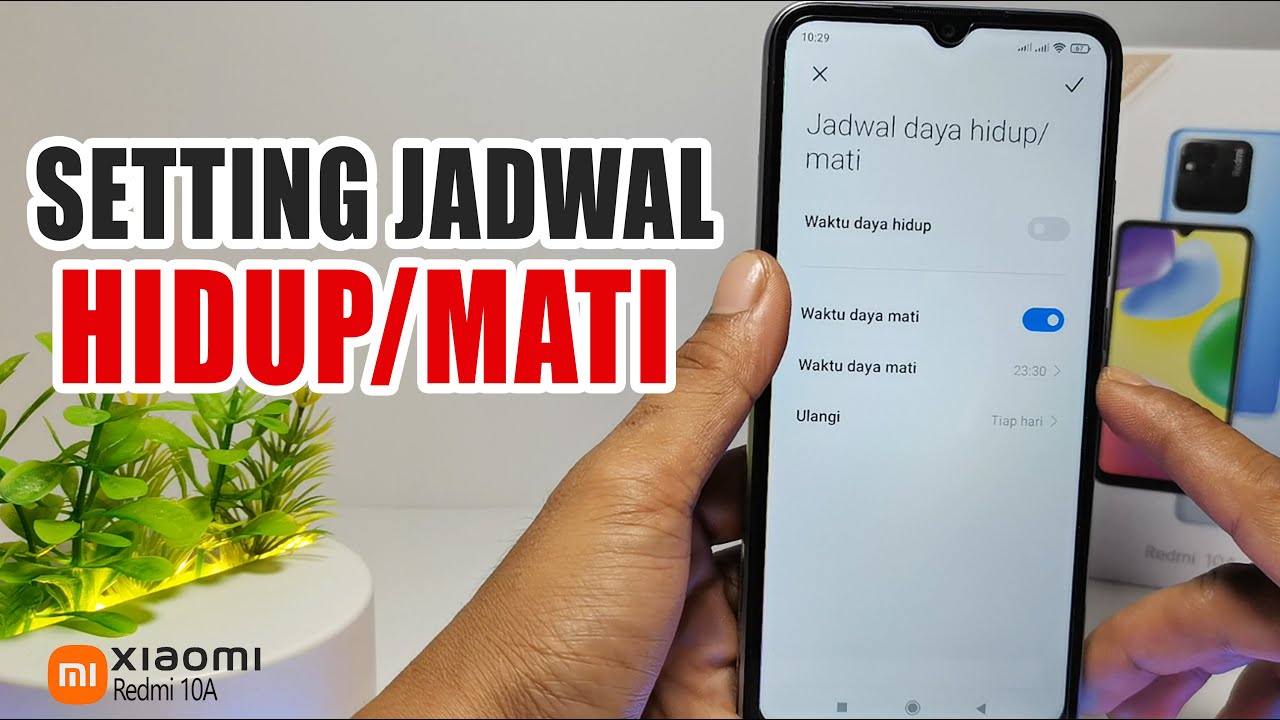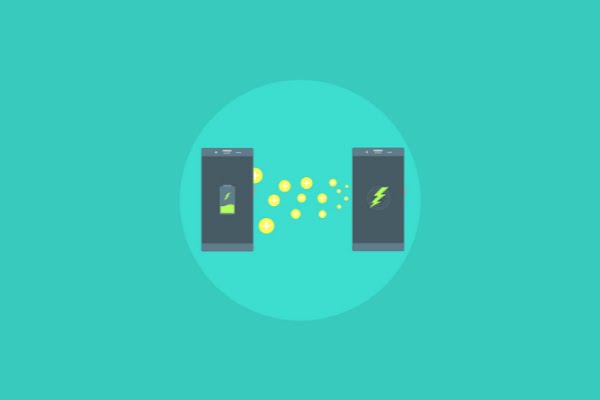Corong Nusantara – Di era saat ini, hampir semua aktivitas menulis dan menghitung dilakukan melalui komputer. Banyak tugas penting baik di sekolah maupun di kantor yang harus disimpan dalam bentuk file. Tetapi, bagaimana jika dalam proses pengerjaan tiba-tiba terjadi pemadaman listrik atau mati lampu?
Meskipun sebagian program komputer telah dilengkapi dengan fitur penyimpanan otomatis agar file tidak hilang, tetap disarankan untuk menyimpan file secara manual sebagai langkah pencegahan apabila komputer mati mendadak.
Menyimpan file yang sedang dikerjakan sebenarnya bisa dilakukan dengan memilih “Menu” dan kemudian “Save”. Namun, metode ini dianggap kurang praktis dan memakan waktu. Oleh karena itu, diperlukan pintasan atau shortcut untuk menyimpan file yang sedang dikerjakan.
Shortcut umumnya terdiri dari kombinasi tombol-tombol pada keyboard, dan salah satu shortcut yang umum digunakan untuk menyimpan file yang sedang dikerjakan adalah Ctrl + S.
Berikut ini adalah langkah-langkah penggunaan shortcut untuk menyimpan file di beberapa program yang sering digunakan, seperti yang telah dipraktikkan pada Kamis (22/6/2023).
Microsoft Word
- Buka lembar kerja atau dokumen yang sedang dikerjakan di Microsoft Word.
- Tekan tombol Ctrl + S.
- Jika file yang sedang dikerjakan belum pernah disimpan sebelumnya, maka akan muncul jendela “Save As”. Pilih lokasi penyimpanan file dan klik “Save”.
- Namun, jika file sudah pernah tersimpan, cukup tekan tombol Ctrl + S untuk menyimpan file secara otomatis.
Microsoft Excel
- Buka lembar kerja atau dokumen yang sedang dikerjakan di Microsoft Excel.
- Tekan tombol Ctrl + S.
- Jika file yang sedang dikerjakan belum pernah disimpan sebelumnya, akan muncul jendela “Save As”.
- Pilih lokasi penyimpanan file dan klik “Save”.
- Setelah file tersimpan, cukup tekan tombol Ctrl + S untuk menyimpan file dengan perubahan terbaru.
PowerPoint
- Buka lembar kerja atau presentasi yang sedang dikerjakan di Microsoft PowerPoint.
- Tekan tombol Ctrl + S.
- Jika file yang sedang dikerjakan belum pernah disimpan sebelumnya, akan muncul jendela “Save As”.
- Pilih lokasi penyimpanan file dan klik “Save”.
- Setelah itu, cukup tekan tombol Ctrl + S untuk menyimpan file dengan perubahan terbaru.
Photoshop
- Shortcut Ctrl + S juga dapat digunakan untuk menyimpan file yang sedang dikerjakan di Adobe Photoshop.
- Pada lembar kerja di Adobe Photoshop, tekan tombol Ctrl + S.
- Akan muncul jendela “Save As”.
- Pilih lokasi penyimpanan file dan tentukan format file yang diinginkan, seperti PSD, PNG, atau JPG.
Hampir semua program komputer dapat menggunakan shortcut Ctrl + S untuk menyimpan file yang sedang dikerjakan.
Dengan menguasai shortcut ini, Anda dapat menyimpan pekerjaan Anda dengan cepat dan menghindari kehilangan data akibat pemadaman listrik atau masalah lainnya.
Jadi, pastikan Anda selalu mengingat shortcut tersebut saat menggunakan program-program di komputer Anda.